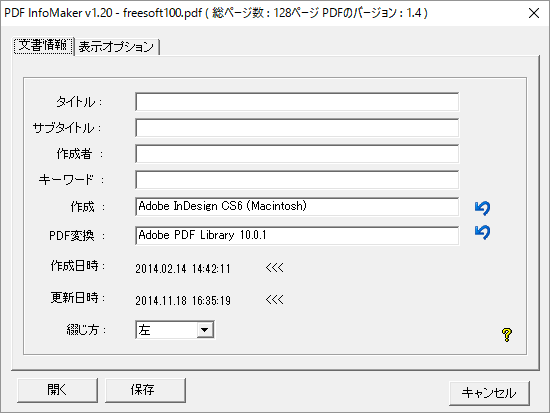PDFファイルの文書情報(タイトル、キーワード、作成者、作成日時など)と表示オプションを設定・変更するソフトです。
表示オプションでは初期表示の表示方法(ページのみ、しおりとページ、サムネイルとページ)、ページ番号、倍率、ページレイアウト(単一ページ、連続、見開きページ)の指定や、全画面表示や画面中央表示などのウィンドウオプション、メニューバーやツールバーの非表示などのユーザーインターフェースオプションを指定できます。
※ PDFのバージョン1.5(Acrobat6.0)以降には対応していません。
PDF InfoMaker の使い方
ダウンロード と インストール
- Vector のダウンロードページへアクセスし、「ダウンロードページへ」ボタンをクリックしてダウンロードします。
- ダウンロードした圧縮ファイル(pdfim120.zip)を解凍し、pdfim.exe から起動できます。
※ 本ソフトはインストール不要で利用できます。
使い方
本ソフトを起動し、PDFファイルをドラッグ&ドロップします。
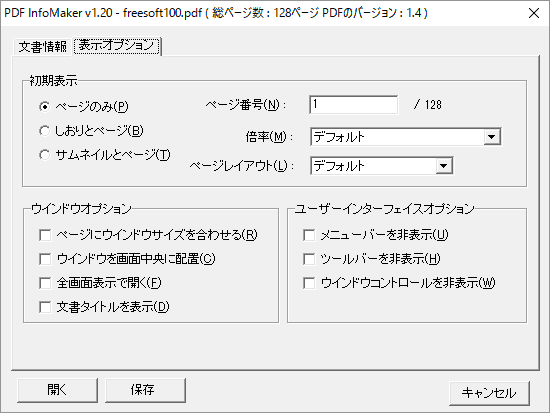
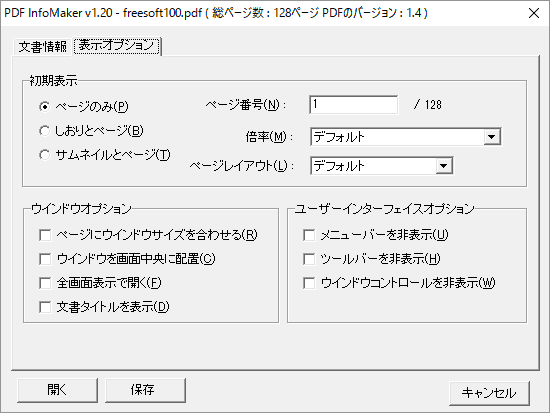
編集が終わったら「保存」ボタンをクリックします。
名前を付けて保存」ダイアログが表示されるので、任意の保存先、保存ファイル名を入力して保存できます。

「文書情報」タブ
「文書情報」タブ
次の項目を編集できます。- タイトル
- サブタイトル
- 作成者
- キーワード
- 作成
- PDF変換
- 作成日時
- 変更日時
- 綴じ方
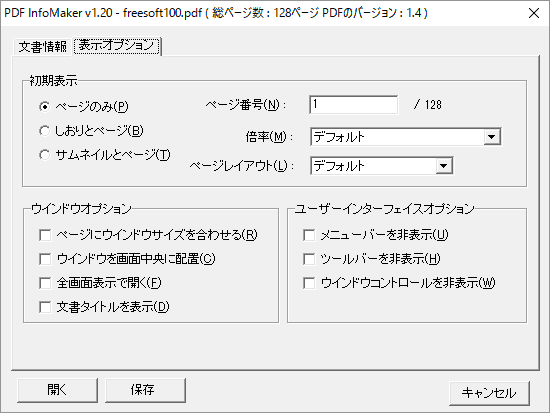
時刻の変更(作成日時)
「表示オプション」タブ
表示オプションを指定します。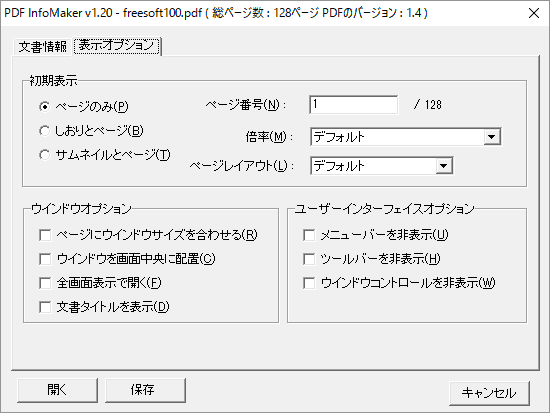
時刻の変更(作成日時)
初期表示
- 表示方法
次の中から表示方法を選択できます。
・ページのみ
・しおりとページ
・サムネイルとページ - ページ番号
指定したページから表示を開始します。 - 倍率
指定した倍率(100% / 75% / 50% / 25% / 全体表示 / 幅に合わせる / 描画領域の幅に合わせる / デフォルト)で表示します。 - ページレイアウト
デフォルト / 単一ページ / 連続 / 見開きページ
ウィンドウオプション
- ページにウィンドウサイズを合わせる
- ウィンドウを画面中央に配置
- 全画面表示で開く
- 文書タイトルを表示
ユーザーインターフェイスオプション
- メニューバーを非表示
- ツールバーを非表示
- ウィンドウコントロールを非表示
編集が終わったら「保存」ボタンをクリックします。
名前を付けて保存」ダイアログが表示されるので、任意の保存先、保存ファイル名を入力して保存できます。